オンライン資格確認端末 てまさく
よくある質問
質問と回答一覧
-
A
-
A
証明書の有効期限が迫ると、お知らせが表示されます。有効期限が切れる前に、証明書を更新してください。
お知らせが表示されるタイミング:有効期限が切れる90 日前 、60日前、30日前、15日前、7日前から毎日、有効期限が切れた場合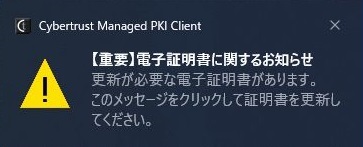
-
証明書の更新手順は以下をご参照ください
【オンライン請求ネットワーク関連システム 共通認証局 電子証明書の発行等申請の手引き】 https://iryohokenjyoho.service-now.com/sys_attachment.do?sys_id=b0aa60b8c3d04650d1f4fb777a013121 -
電子証明書の取得・インストール は以下をご参照ください
【オンライン請求ネットワーク関連システム 共通認証局 ユーザーマニュアル (Windows ChromiumEdge)】 https://www.ssk.or.jp/seikyushiharai/iryokikan/download/index.files/online_kyotu_m_c.pdf
※オンライン資格確認PCに有効期限内の証明書が登録されているにもかかわらず、問題が解消しない場合は、以下の手順をお試しください
-
証明書を削除してください
(手順は 【オンライン請求ネットワーク関連システム 共通認証局 ユーザーマニュアル (Windows ChromiumEdge)】 をご参照ください) - Edgeの設定(右上の「…」マーク)から、「設定」→「プライバシー、検索、サービス」→「閲覧データをクリア」にて、「クリアするデータの選択」を押下頂き、「すべての期間」を選択後、「今すぐクリア」をクリックしてください
- 履歴のクリア後に端末を再起動してください
- 再度、証明書をインストールしてください
※証明書に関する事項はサポート対象外のため、詳細は支払い基金へお問い合わせください
-
証明書の更新手順は以下をご参照ください
-
A
スクリーンセーバーを解除したい場合は、以下の手順でグループポリシーを変更してください。
- 「スタート」の検索バーで「gpedit.msc」を検索し、「グループポリシーの編集」をクリックします。
- 「ユーザーの構成」→「管理用テンプレート」→「コントロールパネル」→「個人用設定」をクリックします。
- 「スクリーンセーバーを有効にする」をダブルクリックし、「有効」から「未構成」に変更し、「OK」をクリックします。
- 「スクリーンセーバーをパスワードで保護する」をダブルクリックし、「有効」から「未構成」に変更し、「OK」をクリックします。
- 「スクリーンセーバーのタイムアウト」をダブルクリックし、「有効」から「未構成」に変更し、「OK」をクリックします。
- 「特定のスクリーンセーバーを強制する」をダブルクリックし、「有効」から「未構成」に変更し、「OK」をクリックします。
尚、上記でスクリーンセーバーを解除した場合には、セキュリティ強化の観点から、Panasonic顔認証カードリーダのユーザサイトにも記載があります通り、クリアスクリーンアプリケーションの導入をご検討ください。
https://connect.panasonic.com/jp-ja/products-services_onlineinfo_download※顔認証カードリーダー(ドライバソフトウェアも含む))に関する事項はサポート対象外のため、詳細はパナソニックコネクト社へお問い合わせください
-
A
デバイスを正常に認識しない事象が発生する場合があります。以下のいずれかの回避策にて運用ください。
回避策①USBハブ経由で顔認証付きカードリーダーを接続する
回避策②PC起動後に顔認証付きカードリーダーのACアダプターを接続する
回避策③PC起動後に顔認証付きカードリーダーのUSBケーブルを接続する
詳細は回避策に関する資料をご参照ください。※顔認証カードリーダー(ドライバソフトウェアも含む))に関する事項はサポート対象外のため、詳細はパナソニックコネクト社へお問い合わせください
-
A
オンライン資格確認専用端末「てまさく」については5年間の「先出し」センドバック保守となっております。
ハードウェア故障の5年間先出しセンドバック保守対象は以下となります。- ノートPC本体(ノートPC本体、電源ケーブル・アダプタ、マウス一式を代替品として送付します)
- 電源ケーブル・アダプタ
- バッテリー
※バッテリーが故障した場合は、納品日より3年以内かつ1回目の交換のみ無償となります。
2回目以降ならびにバッテリー劣化(HP バッテリーチェックサイトにて確認)の場合は有償となります。
マウスが故障した場合については、納品日より1年以内のみセンドバック対象となります。※代替機の保守期間は、到着日より5年間ではありません。保守終了日は、初期導入端末納品日より5年後となります。
-
A
2021年10月20日以前に購入されたお客様:
厚生労働省よりオンライン資格確認システムの本格運用開始は2021年10月20日と通達がありましたので、同日を保守起算日といたします。従いまして、2021年10月20日 以前に購入された端末の保守期限は2026年10月19日までとなります。2021年10月21日以後に購入されたお客様:
保守期限(保守終了日)は、初期導入端末納品日より5年後となります。
例)2022年4月1日 に 納品された場合は、2027年3月31日 が保守終了日となります。 -
A
自然災害は保証対象外となります。
修理が必要な場合は、有償対応となります。購入時のベンダー様へお問い合わせください。 -
A
Temasaku-Support@yx.MitsubishiElectric.co.jpへお問い合わせください。
-
A
てまさくに搭載されているWindows10 IoT Enterprise OSにつきましては、特定用途向けのOSとなっており、一般的な事務端末など、汎用的なWindows端末として利用する事はライセンス上許可されておりません。
-
A
「てまさく」はオンライン資格確認端末の要件を満たしており、ルータ機器等を適切に選択いただくことでオンライン資格端末としてご利用いただけます。
なお、支払基金様のシステムベンダ向けサイト(医療機関等ONS)には「医療機関・薬局のネットワーク構成やオンライン請求ネットワークの種類によって1つのNICで対応が可能な場合もある」と公表されております。 -
A
弊社端末では、顔認証カードリーダーやLANアダプタ接続時に使用されるUSBハブやNIC変換器などの一部の機器で動作検証を行っておりますが、周辺機器を介した動作は保証しておりません。
お客様のご利用環境や周辺機器の組み合わせによっては、動作に影響が出る可能性もございますので、接続する周辺機器はあらかじめ動作確認のうえご利用ください。 -
A
以下のメールアドレス宛にご連絡ください。
営業的なこと(販売、購入、出荷、初期不良、納品等)に関するご質問:temasaku-eigyou@ml.mdis.co.jp
技術的なこと(機能、仕様、弊社アプリケーション不具合など)に関するご質問 :Temasaku-Support@yx.MitsubishiElectric.co.jp※当社「てまさく」を既にご利用いただいている場合、利用時に発生した事象に係る問い合わせの際は、以下の情報をご提供ください。
- 機種名およびシリアルNo
- カードリーダー機種名およびアプリバージョン

